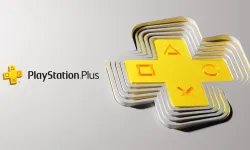Oyun oynarken bilgisayarınızın performansını izlemek için FPS göstergesini kullanabilirsiniz. FPS, bir saniyede görüntülenen kare sayısını ifade eder. Yüksek FPS değerleri, daha akıcı ve pürüzsüz bir oyun deneyimi sağlar.
Nvidia FPS Gösterme
1. Nvidia GeForce Experience ile FPS gösterme
Nvidia GeForce Experience'ı açın.
Ayarlar > Oyun > HUD sekmesine gidin.
FPS Sayacı seçeneğini etkinleştirin.
FPS değerini görmek istediğiniz konumu seçin.
Kaydet düğmesine tıklayın.
Bu ayarları yaptıktan sonra, oyuna girdiğiniz zaman ekranın istediğiniz köşesinde FPS değerini görebilirsiniz.
2. MSI Afterburner ile FPS gösterme
MSI Afterburner'ı indirin ve kurun.
MSI Afterburner'ı açın ve Ayarlar sekmesine gidin.
Genel sekmesinde, Göstergeleri etkinleştir seçeneğini etkinleştirin.
FPS Sayacı seçeneğini seçin.
FPS Sayacı konumunı istediğiniz konuma ayarlayın.
Kaydet düğmesine tıklayın.
Bu ayarları yaptıktan sonra, oyuna girdiğiniz zaman ekranın istediğiniz köşesinde FPS değerini görebilirsiniz.
Programsız FPS gösterme
Windows 10'da, programsız olarak da FPS göstergesi açabilirsiniz. Bunun için aşağıdaki adımları izleyin:
Windows + G tuşlarına basın.
Performans panelini açın.
FPS sekmesine tıklayın.
Bu ayarları yaptıktan sonra, oyuna girdiğiniz zaman ekranın üst kısmında FPS değerini görebilirsiniz.